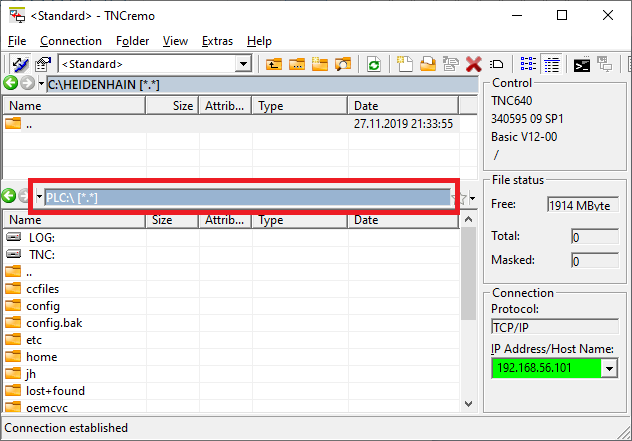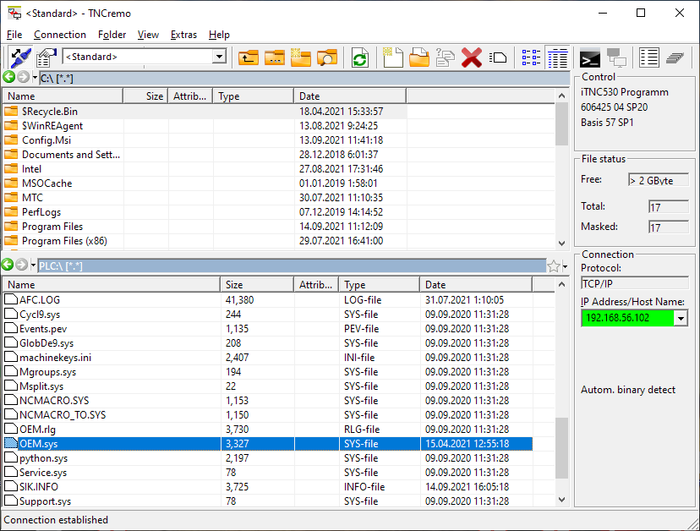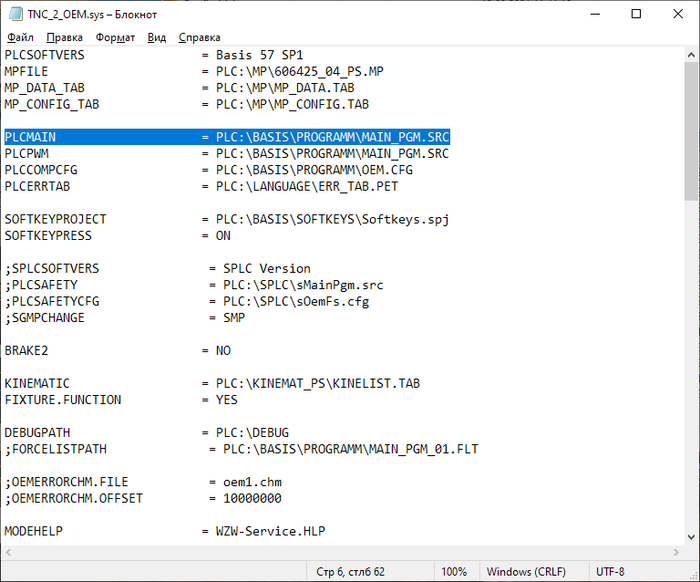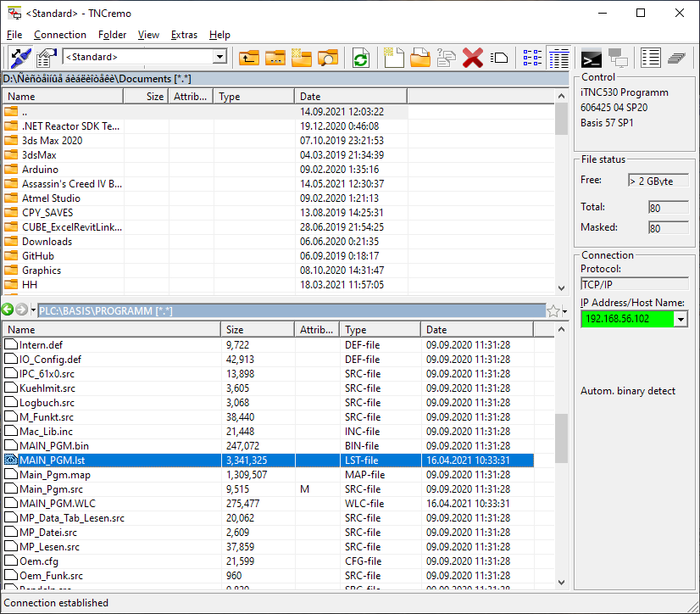HEIDENHAIN: нагрузка на оси и шпиндель: различия между версиями
User (обсуждение | вклад) |
|||
| (не показано 12 промежуточных версий 2 участников) | |||
| Строка 1: | Строка 1: | ||
| + | {{Ссылки HEIDENHAIN}} | ||
| + | |||
| + | <b>Примечание: данный раздел актуально использовать в том случае, если подтверждено, что машинные данные с подключенного станка не читаются/читаются не корректно и принято решение разработать новую конфигурацию</b>. | ||
| + | |||
PLC HEIDENHAIN использует системный макрос (модуль) '''9166''' для определения текущей нагрузки на оси / шпиндель: | PLC HEIDENHAIN использует системный макрос (модуль) '''9166''' для определения текущей нагрузки на оси / шпиндель: | ||
| Строка 26: | Строка 30: | ||
| − | [[File:HeidenhainPLCtransmit.png]] | + | [[File:HeidenhainPLCtransmit.png | 700px]] |
| − | |||
| − | |||
| − | |||
| − | |||
| − | |||
| − | |||
| − | |||
| − | |||
| − | |||
| − | |||
| − | |||
| − | |||
| − | |||
| − | |||
| − | |||
| − | |||
| − | |||
| − | |||
| − | |||
| − | |||
| − | |||
| − | |||
| − | |||
| − | |||
| − | |||
| − | |||
| − | |||
| − | |||
| − | |||
| − | |||
| − | |||
| − | |||
| − | |||
| − | |||
| − | |||
| − | |||
| − | |||
| − | |||
| − | |||
| − | |||
| − | |||
| − | |||
| − | |||
| − | : | + | Скопируйте файл ''PLC:\OEM.sys'' на локальный компьютер. Для этого используйте команду ''Transmit''. |
| − | [[File: | + | [[File:Tncremo1.png | 700px]] |
| − | + | В файле найдите строку PLCMAIN, содержащую ссылку на MAIN-файл с расширением "src". | |
| − | |||
| − | |||
| − | : | + | [[File:Tncremo2.png | 700px]] |
| − | + | Перейдите по указанному адресу используя TNCremo, в данной директории вы найдете файл MAIN_RGM.lst. Скопируйте файл на локальный компьютер. Для этого используйте команду ''Transmit''. | |
| − | [[File: | + | [[File:Tncremo3.png | 700px]] |
| − | : | + | Направьте данный файл в X-tensive для разработки обновленной конфигурации. |
| + | Для обновления конфигурации: Мониторинг-> Щелчок правой кнопкой мыши на выбранном драйвере -> Импорт. В открывшемся модальном окне выберите пункт "Загрузить" в разделе "Выберите конфигурацию драйвера", загрузите переданный файл конфигурации, затем нажмите "Далее", на следующем шаге нажмите "Далее" и "Импорт". Дождитесь появления корректных данных. | ||
Текущая версия на 05:12, 14 сентября 2021
Примечание: данный раздел актуально использовать в том случае, если подтверждено, что машинные данные с подключенного станка не читаются/читаются не корректно и принято решение разработать новую конфигурацию.
PLC HEIDENHAIN использует системный макрос (модуль) 9166 для определения текущей нагрузки на оси / шпиндель:
Module 9166 provides the momentary utilization of a drive motor controlled by the integral current controller in percent [%] of the rated utilization. The momentary utilization is ascertained by the current controller, under consideration of the equivalent circuit data of the motor. In the speed range (n actl) < (n noml) utilization refers to the quotient |M/Mlimit|, in the range (n actl) >= (n noml) utilization refers to the quotient |P/Plimit|. Constraints: 1. A CC controller unit must be present. 2. Only for iTNC 530: The evaluation through MP2312.x is already calculated in the utilization of the drive motor. 3. The value 0 is read for axes that are not connected. 4. The spindle must be coded as axis 15. 5. NCK-based controls: An axis that is not configured as "active", or an axis that was set to the "deactivated axis" activation status (e.g. with Module 9226 or 9418), is treated as if it were not present. Call: PS B/W/D/K <Axis/Spindle index> CM 9166 PL B/W/D <Utilization of the drive in [%]>
Используя TNCremo, подключитесь к ЧПУ HEIDENHAIN. В файловой системе ЧПУ перейдите по адресу PLC:\. Укажите пароль для доступа к PLC.
По умолчанию, для доступа к области PLC используется пароль 807667. На конкретной ЧПУ пароль может быть изменен!
Скопируйте файл PLC:\OEM.sys на локальный компьютер. Для этого используйте команду Transmit.
В файле найдите строку PLCMAIN, содержащую ссылку на MAIN-файл с расширением "src".
Перейдите по указанному адресу используя TNCremo, в данной директории вы найдете файл MAIN_RGM.lst. Скопируйте файл на локальный компьютер. Для этого используйте команду Transmit.
Направьте данный файл в X-tensive для разработки обновленной конфигурации. Для обновления конфигурации: Мониторинг-> Щелчок правой кнопкой мыши на выбранном драйвере -> Импорт. В открывшемся модальном окне выберите пункт "Загрузить" в разделе "Выберите конфигурацию драйвера", загрузите переданный файл конфигурации, затем нажмите "Далее", на следующем шаге нажмите "Далее" и "Импорт". Дождитесь появления корректных данных.